سبد خرید شما خالی است.
آموزش ابزار حلقه Loop Grid در المنتور
ابزار Loop Grid در المنتور یکی از بهترین راهحلها برای نمایش محتوای پویا در سایتهای وردپرسی است. این ویجت به شما امکان میدهد تا بدون کدنویسی، لیستهایی مانند پست بلاگ، محصولات یا محتوای سفارشی را در قالب گریدهای جذاب نمایش دهید. اگر به دنبال روشی هستید که محتوای سایتتان را منظم، کاربرپسند و زیبا کنید، ابزار حلقه Loop Grid در المنتور بهترین گزینه برای شماست.
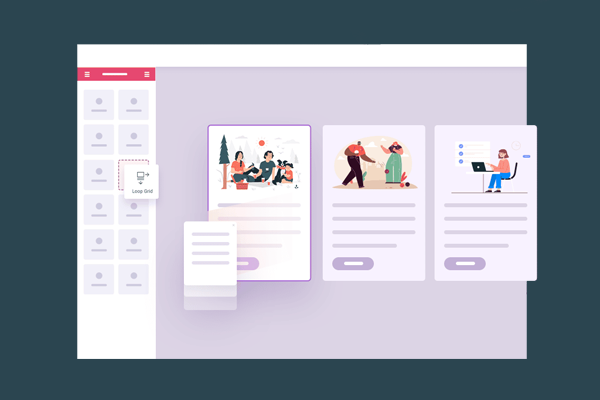
این ابزار میتواند به شما کمک کند تا در زمان کوتاه، نتایجی چشمگیر به دست آورید. در این مقاله از سری مقالات آموزش المنتور با تعریف، مراحل طراحی و نکات کلیدی استفاده از Loop Grid آشنا خواهید شد تا بتوانید آن را بهراحتی در پروژههای خود به کار ببرید.
ابزار حلقه Loop Grid در المنتور چیست؟
Loop Grid یکی از ویجتهای پیشرفته افزونه المنتور است که برای نمایش محتوای پویا در قالب گریدهای منظم طراحی شده است. برخلاف ویجتهای قدیمیتر مانند Posts Widget، این ابزار انعطافپذیری بیشتری دارد و به شما امکان میدهد قالبهای سفارشی برای نمایش آیتمهایی مثل مقالات، محصولات یا حتی نمونهکارها بسازید.
با استفاده از ابزار حلقه Loop Grid در المنتور میتوانید عناصری مانند تصویر، عنوان، متن خلاصه یا دکمههای فراخوان را به دلخواه تنظیم کنید.
مراحل طراحی Loop Grid با المنتور
برای طراحی یک گرید با Loop Grid، این مراحل را به ترتیب دنبال کنید:
- فعالسازی المنتور پرو: مطمئن شوید نسخه پرو روی سایت شما فعال است، زیرا Loop Grid در نسخه رایگان در دسترس نیست.
- اضافه کردن ویجت: در ویرایشگر المنتور، ویجت Loop Grid را از پنل ویجتها به صفحه بکشید.
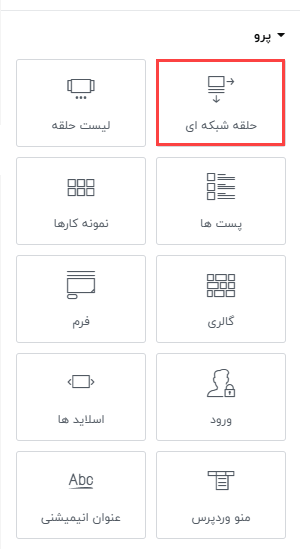
- ایجاد قالب Loop Item: روی گزینه “Create a New Loop Item Template” کلیک کنید تا وارد ویرایشگر قالب شوید. در این بخش، یک کانتینر اصلی برای هر کارت ایجاد کنید و عناصری مثل تصویر (با Dynamic Tag برای Featured Image)، عنوان و متن خلاصه را اضافه کنید.
- تنظیمات گرید: پس از ذخیره قالب، به ویجت Loop Grid برگردید و تعداد ستونها (مثلاً 3 برای دسکتاپ)، فاصله بین آیتمها و انیمیشنها را تنظیم کنید.
- انتخاب منبع محتوا: در تنظیمات ویجت، منبع محتوا (مثل پستهای بلاگ یا محصولات ووکامرس) را مشخص کنید.
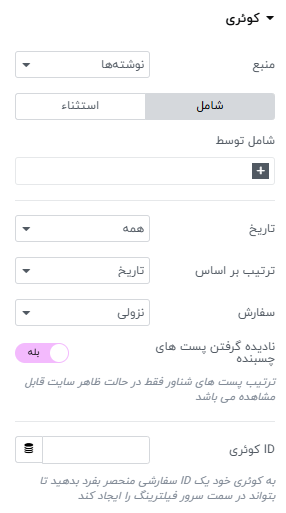
- پیشنمایش و انتشار: پیشنمایش را بررسی کنید و در صورت نیاز، تنظیمات را اصلاح کنید تا گرید روی همه دستگاهها بهخوبی نمایش داده شود. این فرآیند معمولاً سریع است و با چند کلیک، یک گرید کاملاً سفارشی خواهید داشت.
نکات مهم در طراحی ابزار Loop Grid
برای دستیابی به بهترین نتیجه از Loop Grid، به این نکات توجه کنید:
- طراحی ریسپانسیو: از تنظیمات Breakpoints المنتور استفاده کنید تا گرید در دستگاههای مختلف (مثلاً 2 ستون در تبلت و 1 ستون در موبایل) بهینه نمایش داده شود.
- استفاده از Dynamic Tags: برای نمایش اطلاعات متغیر مثل تاریخ انتشار یا دستهبندی، از تگهای پویا استفاده کنید تا هر آیتم منحصربهفرد باشد.
- بهینهسازی سرعت: تصاویر گرید را با ابزارهایی مثل WP Rocket یا Smush فشرده کنید تا زمان بارگذاری سایت کاهش یابد.
نتیجهگیری
ابزار Loop Grid در المنتور، راهکاری کارآمد برای نمایش محتوای پویا به شکلی حرفهای و جذاب است. با استفاده از مراحل و نکات ارائهشده، میتوانید گریدهایی طراحی کنید که نه تنها ظاهر سایتتان را بهبود میدهند، بلکه تجربه کاربری را هم ارتقا میدهند.
این ابزار به شما امکان میدهد بدون نیاز به مهارتهای برنامهنویسی، محتوایی منظم و تعاملی ارائه دهید که کاربران را به تعامل بیشتر تشویق میکند. توصیه میشود با آزمایش تنظیمات مختلف و بررسی بازخورد کاربران، گریدهای خود را بهینه کنید تا بهترین نتیجه را برای سایتتان بگیرید.
سوالات متداول
- آیا Loop Grid برای همه انواع محتوا کار میکند؟
بله، این ویجت با انواع پستهای سفارشی، محصولات ووکامرس و حتی محتوای افزونههایی مثل ACF سازگار است. کافی است منبع مناسب را در تنظیمات انتخاب کنید.
- چگونه ارتفاع کارتها را در گرید یکسان کنم؟
در ویرایشگر قالب، از Flexbox برای کانتینرها استفاده کنید و ارتفاع را بهصورت نسبی (مثلاً با واحد vw یا %) تنظیم کنید تا همه کارتها هماندازه شوند.
- اگر گرید نمایش داده نشود، چه باید کرد؟
ابتدا کش سایت را پاک کنید و مطمئن شوید المنتور پرو فعال است. سپس، تنظیمات منبع محتوا و Dynamic Tags را بررسی کنید.

